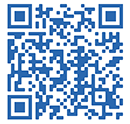-
Non effettuare l’aggiornamento direttamente dal sito
-
Scaricare e dizzippare da Drupal l’ultimo aggiornamento del modulo ckeditor
-
Eliminare via FTP la cartella ckeditor da sites/all/modules;
-
Copiare la cartella del modulo ckeditor aggiornato in sites/all/modules;
-
Copiare i due plugins di Pietro Cappai (Abbr. e acronym) in sites/all/modules/ckeditor/plugins;
-
Scaricare dal sito http://ckeditor.com la versione Full Package di ckeditor dizziparla e copiare la relativa cartella ckeditor in sites/all/libraries
-
Andare in Configurazione - Sezione SVILUPPO - Prestazioni e clicca su [Svuota tutte le cache]
-
In Configurazione CKeditor – Global Profile nel campo percorso di CKeditor digitare (se non già presente) %l/ckeditor e salvare
-
Se non precedentemente inseriti i moduli P. Cappai, nel file html-elements.css che sta in sites/all/themes/PASW_genesis_SUBTHEME/css inserire questa dichiarazione:
acronym, abbr {
border-bottom-width : 1px;
border-bottom-style : dashed;
border-bottom-color : #999999;
cursor : help;
}
- Lanciare update.php
-
Andare in Configurazione - Sezione SVILUPPO - Prestazioni e clicca su [Svuota tutte le cache]
-
Andare in Configurazione – Ckeditor – Profili e, sia su Advanced che su Full, andare in modifica e su ASPETTO DELL’EDITOR andare su User interface color e settare Seleziona manualmente; verificare eventualmente che siano attivati i plugins di Pietro Cappai e portare altri pulsanti, oltre Ab e Ac (Pietro Cappai), da “tutti i pulsanti” a “Used buttons”
-
Dopo l’aggiornamento, l’aspetto ( skin) di ckeditor e su “Moono” (in bianco e nero); per tornare all’aspetto precedente (kama) è necessario scaricare dal sito http://ckeditor.com/ - Add-ons lo skin Kama dizippare il file e copiare la relativa cartella “kama” in sites/all/libraries/ckeditor/skins; andare in Configurazione - CKeditor e Impostazioni globali, Profilo Globale CKEditor, modifica e in ASPETTO DELL'EDITOR – Tema grafico selezionare Kama (stessa operazione se si volesse cambiare aspetto con altro “skin”); infine salva.